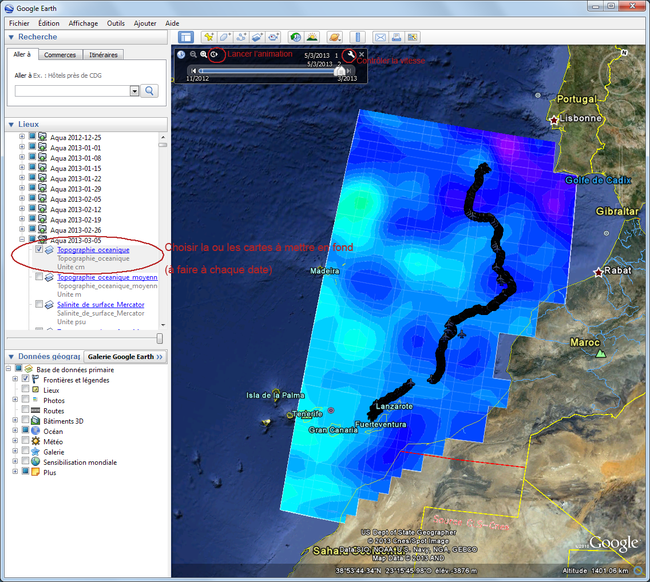Animer des cartes
Argonautica fournit un grand nombre d'informations différentes. Dans bien des cas, l'intérêt est de les comparer, et pour cela de superposer les cartes proposées entre elles et avec les localisations. Les regarder les unes après les autres (constituant une animation), seules ou superposées, peut également mettre en valeur des phénomènes océanographiques et des explications sur le trajet d'une bouée ou d'un animal.
- logiciels de Gif animés ou Vidéo
exemples GifAnimator, VideoDub (gratuits)
Ces logiciels permettent d'animer une série d'images numérotées/ordonnées (certains fonctionnent avec des dates (GifAnimator), pour d'autres il faut un chiffre simple (VideoDub), mais ce dernier permet de sauvegarder la vidéo dans des formats comme mpeg ou avi). Il faut par contre avoir préparé les images auparavant, y compris en ayant au préalable superposés les cartes qui vous intéressent (voir superposer des cartes")Voir le tutoriel vidéo
- logiciels de présentation
exemples : OpenOffice Impress (gratuit ; équivalents commerciaux : PowerPoint...)
Ces logiciels ont un mode "diaporama", qui peut faire un équivalent d'animation. Ce n'est cependant pas le plus rapide ni le plus pratique.Voir le tutoriel vidéo
- via Google Earth
Google Earth lit des fichiers '.kml' et '.kmz', la différence étant que l'un n'est que du texte, l'autre contient aussi des images rassemblées dans un fichier archive. On peut définir une série d'images dans un .kml, et ainsi les animer.
Voir le tutoriel vidéo
Pour réaliser une animation à partir de cartes Google Earth Argonautica
- Choisir une balise (par exemple, Aqua qui a fonctionné dans les semaines du 27 novembre 2012 au 5 mars 2013)
- Dans un éditeur de texte simple (NotePad, BlocNote... NB. éviter Word ou des logiciels de traitement de texte), écrire
<?xml version="1.0" encoding="UTF-8"?>
et, plus bas
<kml xmlns="http://earth.google.com/kml/2.1">
<Document><name><![CDATA[Aqua]]></name>
<open>1</open>
<visibility>1</visibility>
<flyToView>0</flyToView><Document> </xml>
Entre ces deux groupes de lignes, il faut alors définir, pour chaque semaine où la balise que l'on souhaite animer a fonctionné, une expression du type :
<NetworkLink> ouverture de l'instruction "lien internet"
Pour les 15 semaines de fonctionnement de la balise Aqua, on obtient le résultat suivant : en version texte ou en version Google Earth directement
<name>Aqua 2012-11-27</name> nom (facultatif, mais pratique)
<TimeSpan> ouverture de l'instruction "période"
<begin>2012-11-20</begin> date de début
<end>2012-11-27</end> date de fin
</TimeSpan> fermeture de l'instruction "période"
<visibility>1</visibility> les fichiers seront visibles par défaut (0 sinon)
<Link> ouverture de l'instruction qui donne l'adresse du fichier
<href>aqua_2012-11-27_fr.kmz</href> adresse du fichier
</Link> fermeture de l'instruction qui donne l'adresse du fichier
</NetworkLink> fermeture de l'instruction "lien internet"
<refreshVisibility>1</refreshVisibility> l'affichage est 'raffraichi' entre deux cartes
Pour visualiser l'animation, il faut alors :- En haut à gauche du globe terrestre, il y a une petite "barre de défilement". Cette barre permet de lancer l'animation. On y trouve aussi un outil en haut à droite qui permet de contrôler la vitesse, de "lent" à "rapide".
- Pour faire une animation avec des cartes d'océanographie, il suffit de faire comme plus haut (NB. chaque semaine), en sélectionnant une carte couleur et/ou une carte "vecteurs/contours".
- NB. il faut quelquefois faire défiler l'animation une ou deux fois avant que les fichiers ne se chargent et que l'animation soit complète.